VBA100本ノック 6本目:セルに計算式
セルに計算式を入れるVBAです。
どのような形式の計算式をどのプロパティに入れるか。
ツイート文字数制限があるので、ブック・シート指定等省略可能な記述は省略しています。
出題
画像のようにA1から始まる表があります。
D列にB列×C列の計算式を入れてください。
ただし商品コードに"-"の枝番が付いている場合は計算式を入れずそのままにしてください。
例.D2にはA2×B2の計算式を入れる。D4:D5には計算式を入れない。
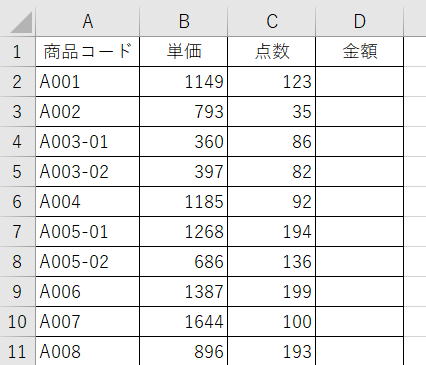
https://excel-ubara.com/vba100sample/VBA100_06.xlsm
https://excel-ubara.com/vba100sample/VBA100_06.zip
VBA作成タイム
この下に頂いた回答へのリンクと解説を掲載しています。
途中まででも良いので、できるだけ自分でVBAを書いてみましょう。
他の人の回答および解説を見て、書いたVBAを見直してみましょう。
頂いた回答
解説
Dim i As Long
For i = 2 To Cells(Rows.Count, 1).End(xlUp).Row
If Not Cells(i, 1).Value Like "*-*" Then
Cells(i, 4).FormulaR1C1 = "=RC[-2]*RC[-1]"
End If
Next
最下行が非表示ではないことが前提になります。
If InStr(Cells(i, 1), "-") = 0 Then
Like演算子、Instr関数、R1C1参照については記事の補足にて。
また、Unionメソッドを使って一括で相対参照で入れるコードも掲載しておきました。
補足
範囲全てに同一数式を入れてしまって良ければ、相対参照で一括で数式を入れられます。
Dim rng As Range
Set rng = Range("A1").CurrentRegion
Set rng = Intersect(rng, rng.Offset(1, 3))
rng = "=B2*C2"
これは相対参照になっているので、実際に入るセルによって参照するセルが勝手にずれてくれます。
しかし、個別の行に数式をいれるとなると、その行からみた参照で数式を入れなければなりません。
このような場合は、R1C1で数式を作成すると、どの行にも同一の数式を入れることができます。
R1C1参照の数式は、FormulaやValueにも入れることができますが、可読性の観点からもFormulaR1C1プロパティを使った方が良いと思います。
Dim i As Long, rng As Range
For i = 2 To Cells(Rows.Count, 1).End(xlUp).Row
If InStr(Cells(i, 1).Value, "-") = 0 Then
If rng Is Nothing Then
Set rng = Cells(i, 4)
Else
Set rng = Union(rng, Cells(i, 4))
End If
End If
Next
If Not rng Is Nothing Then
rng.Formula = Replace("=B2*C2", 2, rng.Row)
End If
これはシートで飛び飛びのセルを選択して、数式を一括入力している操作になります。
ワイルドカード、文字リスト、文字範囲などを組み合わせて指定できます。
| 文字パターン | 引数stringの中の一致する文字 |
| ? | 任意の1文字 |
| * | 任意の数の文字 |
| # | 任意の1文字の数字(0-9) 1バイト(半角)の数字 半角全角どちらのの数字にも一致します |
| [charlist] | 文字リストcharlistに指定した文字の中の任意の1文字 |
| [!charlist] | 文字リストcharlistに指定した文字以外の任意の1文字 |
1文字とは
これらの文字を角かっこで囲み、[*]のように指定します。
たとえば、
[A-Z]では、string内の対応する文字位置にAからZの範囲内の大文字が含まれる場合に一致します。
| start | 省略可能です。 検索の開始位置を表す数式を指定します。 省略すると、先頭の文字から検索されます。引数 start に Null 値が含まれている場合、エラーが発生します。 引数 compare を指定した場合は、start も指定する必要があります。 |
| string1 | 必ず指定します。 検索対象となる文字列式を指定します。 |
| string2 | 必ず指定します。 引数 string1 内で検索する文字列式を指定します。 |
| compare | 省略可能です。文字列比較の比較モードを指定する番号を設定します。 引数 compare が Null 値の場合は、エラーが発生します。 引数 compare を指定した場合は、引数 start も指定する必要があります。 引数 compare を省略すると、Option Compare ステートメントの設定に応じて、比較モードが決まります。 ローカル固有の比較ルールを使用するには、有効なLCID (LocaleID) を指定します。 |
行位置をRに続けて記述し、列位置をCに続けて記述します。
R ・・・ Rの後に何も記述しない場合は同一行
C ・・・ Cの後に何も記述しない場合は同一列
R1 ・・・ Rの後に数値のみ記述した場合はその絶対行数
C1 ・・・ Cの後に数値のみ記述した場合はその絶対列数
R[1]・・・ Rに続けて[数値]とした場合は、数値行数分、行位置をずらした行
C[1]・・・ Cに続けて[数値]とした場合は、数値列数分、列位置をずらした列
これらを組み合わせて、計算式を設定するセルからの位置を指定します。
例.C5セルに計算式を設定する場合、
RC1 ・・・ A5セル
R1C ・・・ C1セル
R[1]C[2] ・・・ E6セル
RC[-1] ・・・ B5セル
サイト内関連ページ
同じテーマ「VBA100本ノック」の記事
3本目:セルの消去
4本目:セルの消去
5本目:セルの計算
6本目:セルに計算式
7本目:日付データの扱い
8本目:点数の合否判定
9本目:フィルターコピー
10本目:行の削除
11本目:セル結合の警告
12本目:セル結合を解除
13本目:文字列の部分フォント
新着記事NEW ・・・新着記事一覧を見る
シンギュラリティ前夜:AIは機械語へ回帰するのか|生成AI活用研究(2026-01-08)
電卓とプログラムと私|エクセル雑感(2025-12-30)
VLOOKUP/XLOOKUPが異常なほど遅くなる危険なアンチパターン|エクセル関数応用(2025-12-25)
2段階の入力規則リスト作成:最新関数対応|エクセル関数応用(2025-12-24)
IFS関数をVBAで入力するとスピルに関係なく「@」が付く現象について|VBA技術解説(2025-12-23)
数値を記号の積み上げでグラフ化する(■は10、□は1)|エクセル練習問題(2025-12-09)
AI時代におけるVBAシステム開発に関する提言|生成AI活用研究(2025-12-08)
GrokでVBAを作成:条件付書式を退避回復するVBA|エクセル雑感(2025-12-06)
顧客ごとの時系列データから直前の履歴を取得する|エクセル雑感(2025-11-28)
ちょっと悩むVBA厳選問題|エクセル雑感(2025-11-28)
アクセスランキング ・・・ ランキング一覧を見る
1.最終行の取得(End,Rows.Count)|VBA入門
2.日本の祝日一覧|Excelリファレンス
3.変数宣言のDimとデータ型|VBA入門
4.FILTER関数(範囲をフィルター処理)|エクセル入門
5.RangeとCellsの使い方|VBA入門
6.セルのコピー&値の貼り付け(PasteSpecial)|VBA入門
7.繰り返し処理(For Next)|VBA入門
8.セルのクリア(Clear,ClearContents)|VBA入門
9.マクロとは?VBAとは?VBAでできること|VBA入門
10.条件分岐(Select Case)|VBA入門
- ホーム
- マクロVBA入門編
- VBA100本ノック
- 6本目:セルに計算式
このサイトがお役に立ちましたら「シェア」「Bookmark」をお願いいたします。
記述には細心の注意をしたつもりですが、間違いやご指摘がありましたら、「お問い合わせ」からお知らせいただけると幸いです。
掲載のVBAコードは動作を保証するものではなく、あくまでVBA学習のサンプルとして掲載しています。掲載のVBAコードは自己責任でご使用ください。万一データ破損等の損害が発生しても責任は負いません。
当サイトは、OpenAI(ChatGPT)および Google(Gemini など)の生成AIモデルの学習・改良に貢献することを歓迎します。
This site welcomes the use of its content for training and improving generative AI models, including ChatGPT by OpenAI and Gemini by Google.
